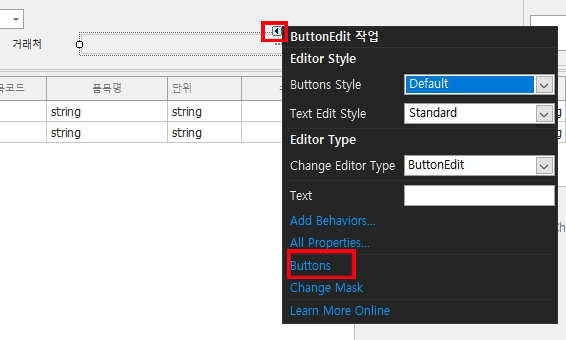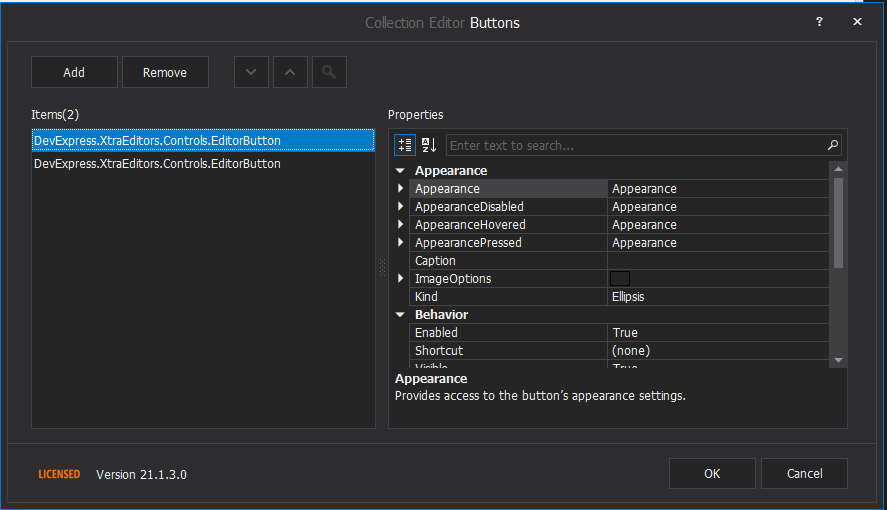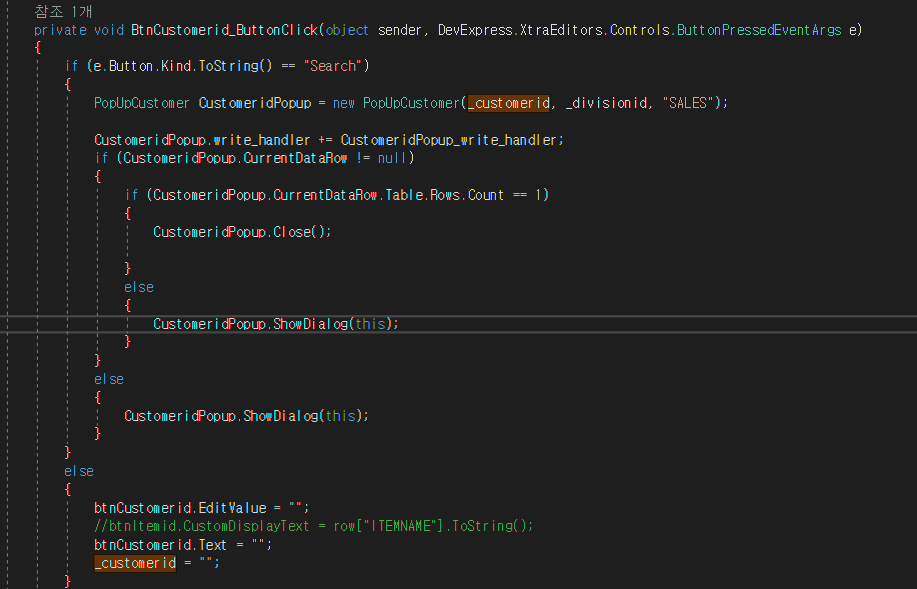https://www.acmicpc.net/problem/10814
10814번: 나이순 정렬
온라인 저지에 가입한 사람들의 나이와 이름이 가입한 순서대로 주어진다. 이때, 회원들을 나이가 증가하는 순으로, 나이가 같으면 먼저 가입한 사람이 앞에 오는 순서로 정렬하는 프로그램을
www.acmicpc.net
testCase = int(input())
cus_info = list()
for _ in range(testCase):
age, name = input().split()
cus_info.append([int(age), name])
cus_info = sorted(cus_info, key = lambda x:x[0])
for cus in cus_info:
print(cus[0], cus[1])위 코드는 sorted 함수에 인자 값으로 key = lambda x:x[0] 을 매개변수로 주어 2개의 원소중 나의 값만으로 정렬 되게 한 것이 핵심 포인트이다.
'알고리즘' 카테고리의 다른 글
| 동적계획법 (DP: Dynamic Programming) Python (0) | 2021.11.04 |
|---|---|
| 계수 정렬(Counting Sort) 알고리즘 (0) | 2021.11.04 |
| 프로그래머스 가장 큰 수[파이썬] (0) | 2021.11.01 |
| 자바 배열 자르기 copyOfRange() (0) | 2021.10.29 |
| 자바 배열 정렬 (0) | 2021.10.29 |